2.2.1.2- IDENTIFICAÇÃO
Contêm os separadores seguintes:
Identificação;
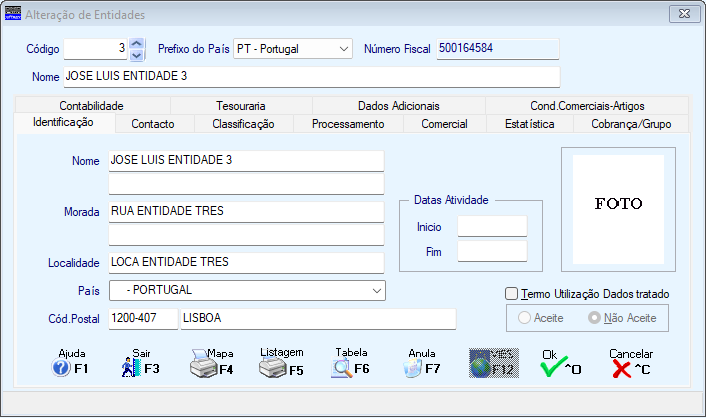
CÓDIGO
Obrigatório.
|
Indique o Número de Entidade (Cliente ou Fornecedor ou outro), se já existir, mostra Nome e o Número Fiscal em Consulta/Alteração.
Exemplo:
«3525».
Na lista de Clientes/Fornecedores não pode existir mais do que um registo com o mesmo <CustomerID> (Código de Cliente) e <SupplierID> (Código de Fornecedor).
PREFIXO DO PAÍS
Na tabela pendente, indique o Código do prefixo do País, para completar o campo seguinte.
Por defeito, numa entidade nova, assume «PT - Portugal».
Torna-se inalterável.
NÚMERO FISCAL
Obrigatório.
|
Indique o Número de Identificação Fiscal da Entidade.
Deteta a existência de Números de Contribuinte duplicados, além disso, em Portugal introduziu-se a validação do «Check Digit».
Considerado no Ficheiro SAF-T PT, no elemento<CustomerTaxID> (Cliente) e <SupplierTaxID> (Fornecedor).
Se nas Tabelas de Tipo de Guias ou Tipo de Documentos tiver o campo "Aceita Entidade com Número Fiscal 999..." assinalado com  , aceita, neste campo, o NIF «999999990» ou «999999999», casos de consumidor final.
, aceita, neste campo, o NIF «999999990» ou «999999999», casos de consumidor final.
Preencha o NIF português sem espaços e sem qualquer prefixo do País digitando 9 dígitos, sendo que o 1.º dígito não pode ser igual a «0».
Exemplo:
«501235914».
NIF da Entidade já com Movimentos, só altera o Nome e a Morada, mantendo o NIF.
Entidade sem NIF já com Movimentos, só altera o NIF, mantendo o Nome e a Morada.
Se a Entidade for Nova e uma Empresa, usando  Também pode carregar na tecla «F12», pode ir buscar dados sobre esta Entidade a um sítio da Web da União Europeia (UE).
Também pode carregar na tecla «F12», pode ir buscar dados sobre esta Entidade a um sítio da Web da União Europeia (UE).
Obrigatório estar ligado à Internet.
|
NOME
Obrigatório.
|
Identificação da Entidade.
Não use o caráter «&» (e comercial), pois torna o Ficheiro SAF-T PT inválido ou, então, se o usar, na criação do Ficheiro SAF-T PT onde estiver «&» é substituído, automaticamente, por «e».
Exemplo:
«PETRONILHO, MAGALHÃES & RAMALHETE, LDA», para o Ficheiro SAF-T PT fica:
«PETRONILHO, MAGALHÃES e RAMALHETE, LDA».
NIF da Entidade já com Movimentos, só altera o Nome e a Morada, mantendo o NIF.
Entidade sem NIF já com Movimentos, só altera o NIF, mantendo o Nome e a Morada.
O campo está dividido em duas partes, cada uma com 30 carateres.
MORADA
Indique a Morada da Entidade, com o Nome da Rua, Número de polícia e Andar, se aplicável.
Preencha com a Designação «Desconhecido» nas situações: Sistemas não integrados, se a informação não for conhecida; Operações usadas com «Consumidor final».
NIF da Entidade já com Movimentos, só permite alterar o Nome e a Morada, mantendo o NIF.
Entidade sem NIF, mas movimentada, só permite alterar o NIF, mantendo o Nome e a Morada.
O campo está dividido em duas partes, cada uma com 30 carateres.
LOCALIDADE
Obrigatório.
|
Insira a Localidade da Entidade.
Preencha com a Designação «Desconhecido» nas situações:
Sistemas não integrados, se a informação não for conhecida; Operações realizadas com «Consumidor final».
PAÍS
Preencha conforme a norma ISO 3166 -1 -alpha -2, no campo "A2/IVA".
Para Portugal não se preenche, isto é, fica o campo preenchido totalmente a espaços.
Valida com a Tabela relativa e mostra a Designação.
Preenchido com a designação «Desconhecido» nas seguintes situações:
Sistemas não integrados, se a informação não for conhecida; Operações realizadas com «Consumidor final».
Exemplo para Espanha:
«ES».
CÓDIGO POSTAL
Obrigatório.
|
Indique o Código Postal da Entidade no formato 9999-999, conforme portaria N.º 22A/2012 de 24 de Janeiro.
Valida com a Tabela relativa e visualiza a Designação e valida o elemento <PostalCode>, no Ficheiro SAF-T PT.
Exemplo:
SAFT-501235914-0501-0531.xml para o e-fatura ou G-501235914-0625-0625-171529.xml para o e-fatura circulação, quando atualizar num validador de ficheiros XML da AT.
Exemplos corretos:
«1900-004» ou «1900-000».
Exemplos errados:
«1900-4» ou «1900».
INATIVA DESDE
Indique a Data pela qual a Entidade fica inativa para todas as Rotinas.
TERMO DE UTILIZAÇÃO DE DADOS TRATADO
Marcado com  , considera que o Termo de Utilização de Dados foi enviado e ativa os dois campos seguinte:
, considera que o Termo de Utilização de Dados foi enviado e ativa os dois campos seguinte:
Aceite: Ativado se o campo anterior estiver marcado.
Assinalado com  , indica que o termo de Utilização de Dados foi aceite.
, indica que o termo de Utilização de Dados foi aceite.
Não Aceite: Ativado se o campo "Termo de Utilização de Dados tratado" estiver marcado.
Marcado com  , indica que o termo de Utilização de Dados não foi aceite.
, indica que o termo de Utilização de Dados não foi aceite.
FOTO
Verifique os pontos abaixo indicados, para colocar a fotografia da Entidade no retângulo FOTO:
-
Digitalize (scanner) a fotografia num formato de imagem, BMP ou JPG;
-
Indique no nome da imagem (fotografia) o número da Entidade.
Exemplo: Se a Entidade tem o número 123, deverá dar o nome 123.BMP ou 123.JPG; -
Coloque a fotografia dentro da pasta Pmrfot (já criada pelo software PMR), ou então, crie dentro desta pasta a sub pasta Emp???, onde ???, é o Código da Empresa, ou ainda, dentro desta pasta crie a sub pasta FAC que representa a Rotina de Gestão de Vendas.
Exemplo: C:\Pmrfot\Emp000\Fac (mais aconselhável se tiver outras Rotinas como Pessoal que tem Empregados, ou Stocks que tem Entidades e Artigos que podem ter fotografias). -
Com o botão esquerdo do rato, carregue no retângulo Foto e de seguida em
 Também pode carregar na tecla <F6>.
Também pode carregar na tecla <F6>.
Na janela de diálogo aberta escolha o caminho onde colocou a fotografia.